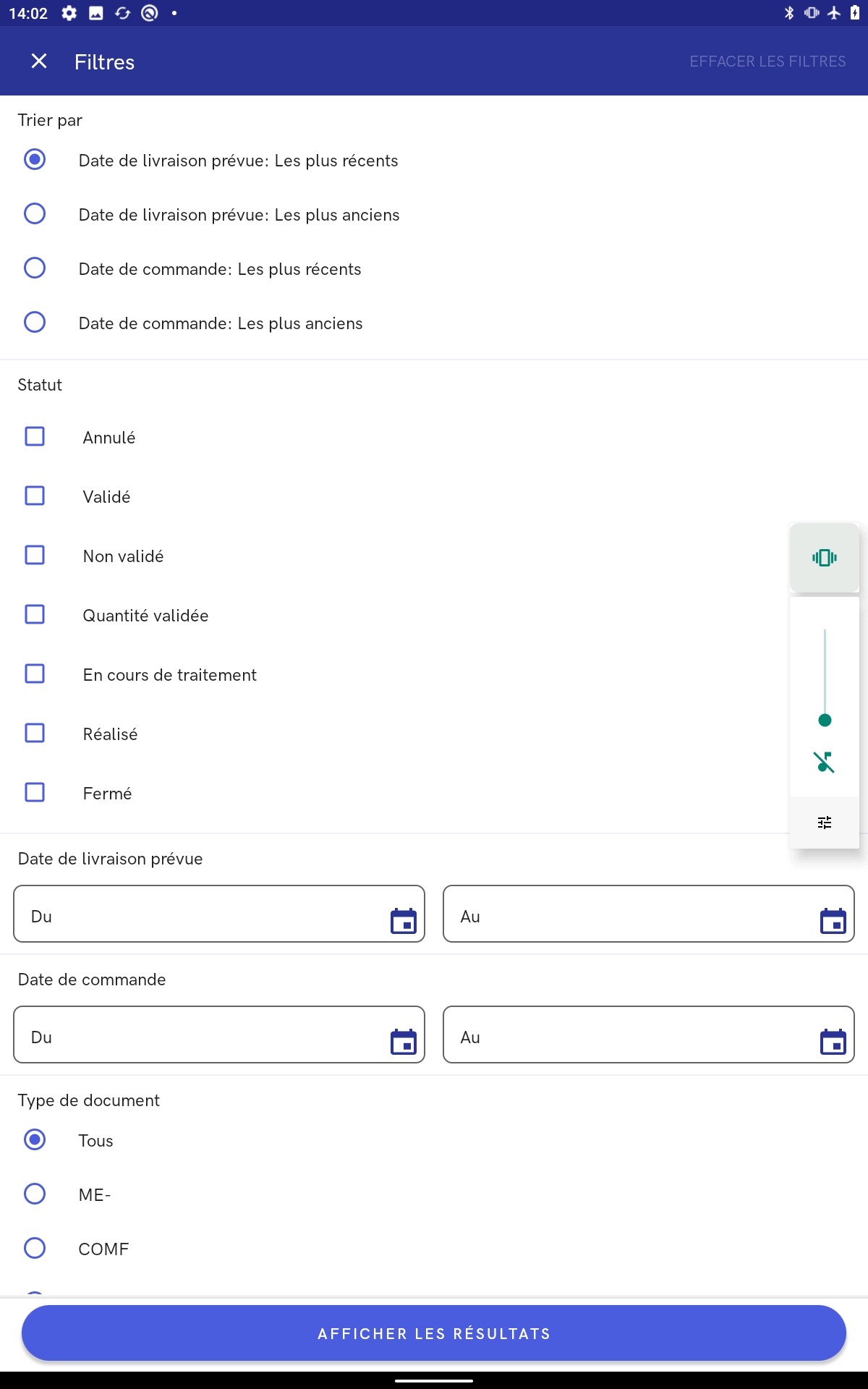Le bouton [Réceptions] présente la liste des documents de réception. Le bouton est disponible à partir :
- de la fenêtre principale de l’application -> section Entrepôt -> Mosaïque [Réceptions]
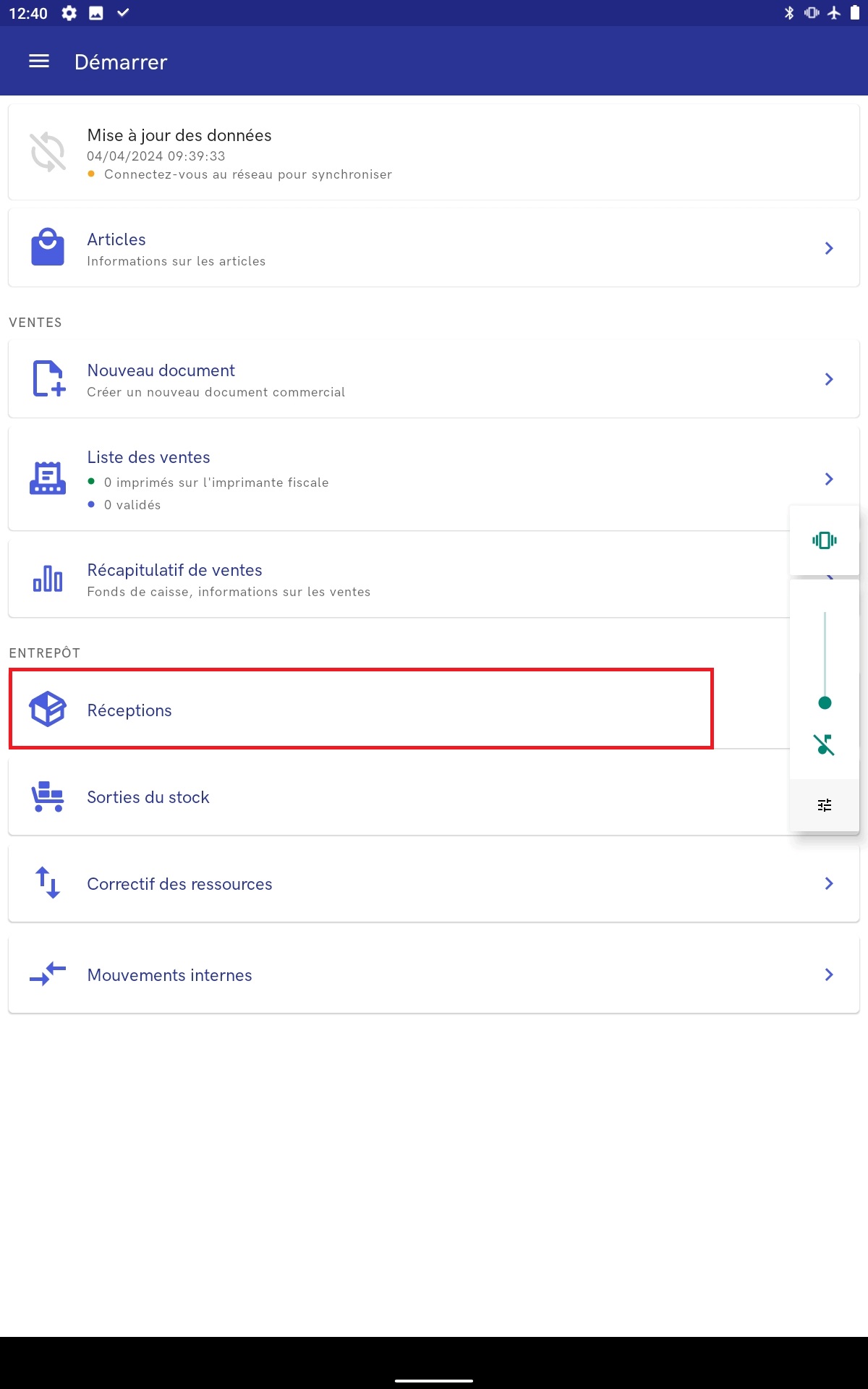
- du menu latéral -> mosaïque [Entrepôt] -> mosaïque [Réceptions]
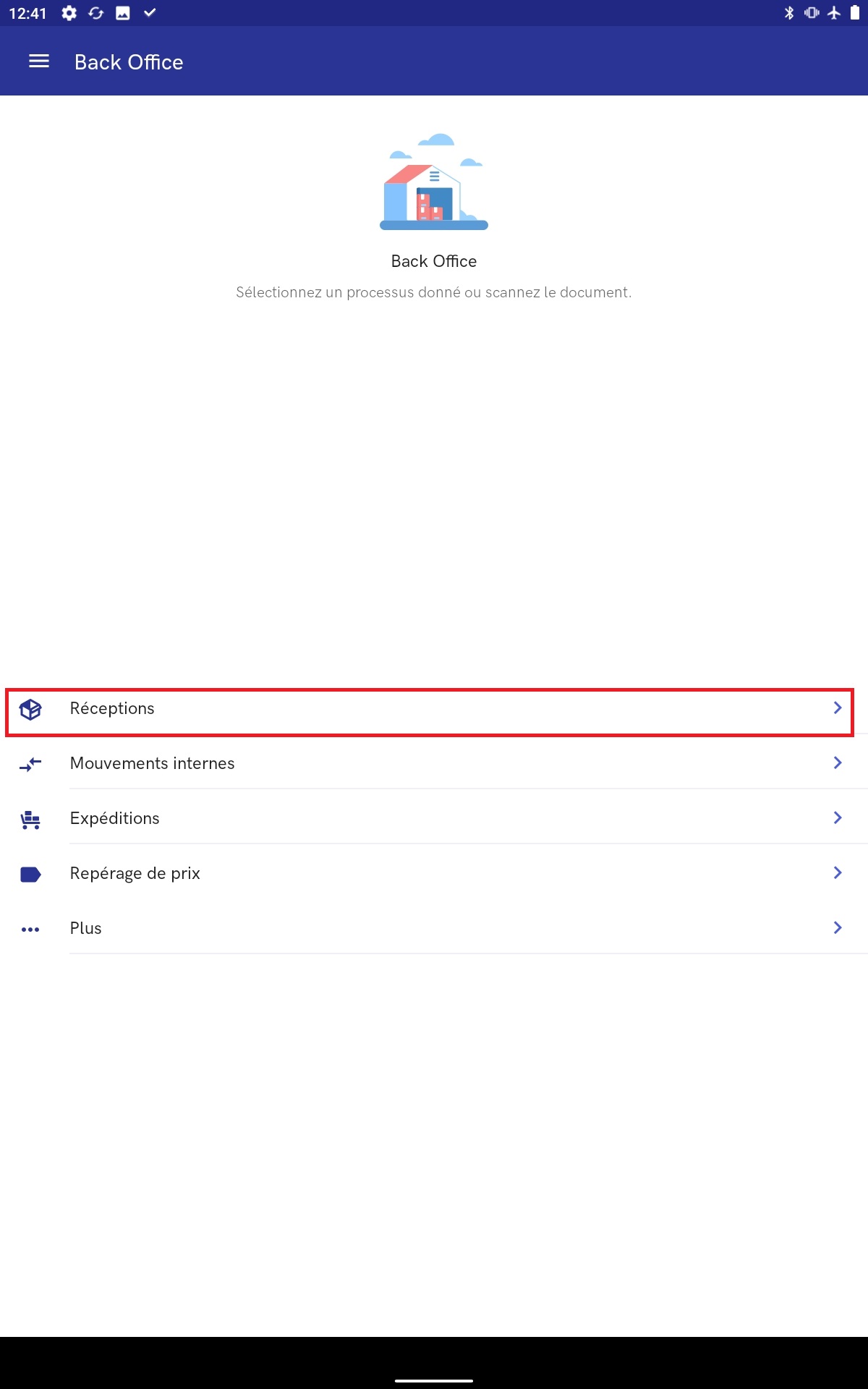
- ME- – documents expédiés depuis un entrepôt externe qui n’est pas disponible sur le point de vente mPOS donné
- COMF – documents émis dans le système ERP pour l’entrepôt mPOS
- REC – documents de réception générés pour les documents COMF à partir du niveau d’un point de vente mPOS
La liste des documents de réception est divisée en deux onglets, entre lesquels il est possible de basculer :
- Actives – la liste des documents ME-, COMF à réaliser
- Terminées – la liste des documents réalisés
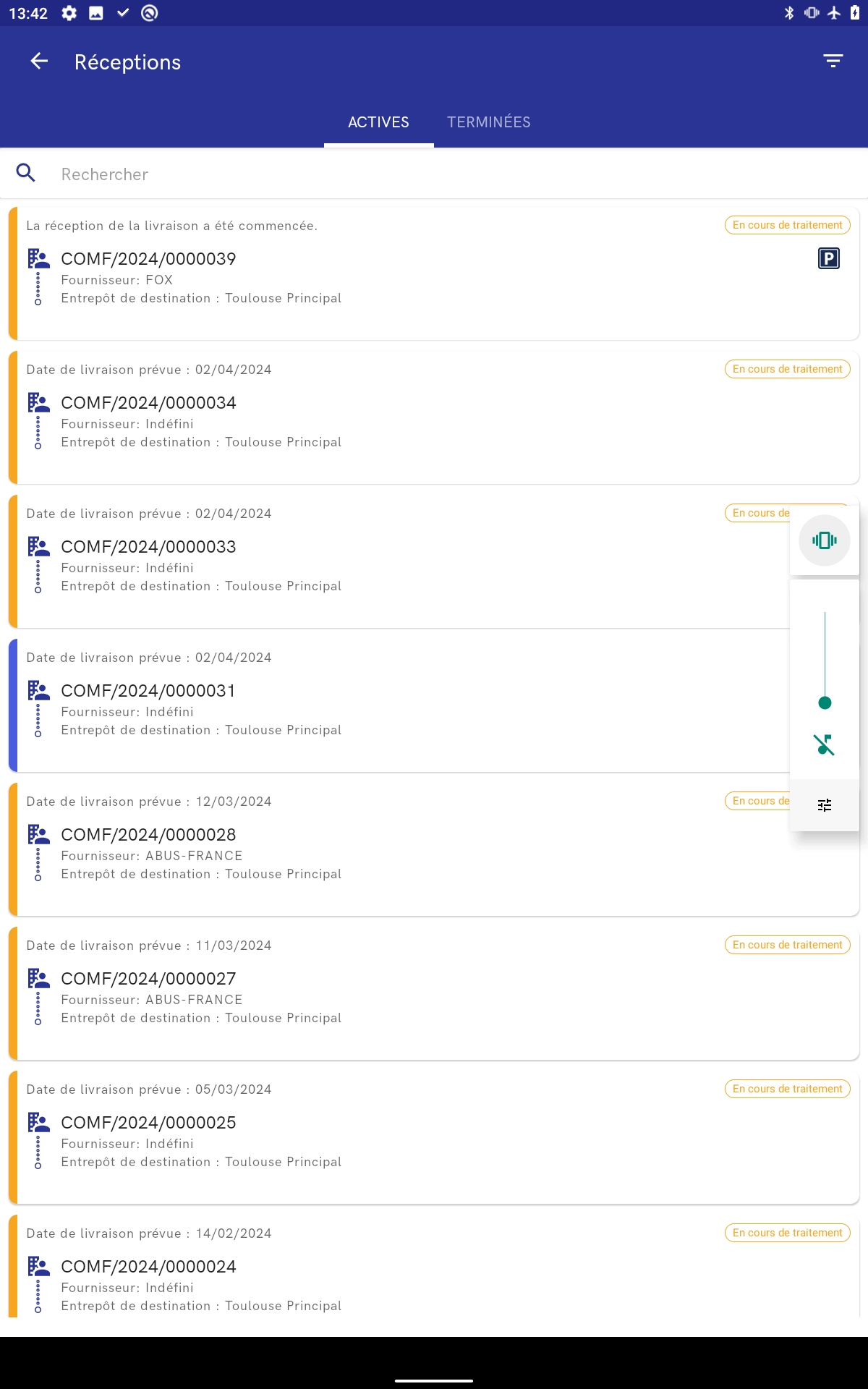
Dans le coin supérieur droit, il y a des icônes des filtres et du moteur de recherche. Leurs paramètres affectent les résultats sur les deux onglets.
Filtres
Les filtres permettent de restreindre la recherche de documents à partir de la liste. Le point de vente mPOS offre la possibilité de filtrer par :
- Date de livraison prévue : Les plus récents
- Date de livraison prévue : Les plus anciens
- Date de commande : Les plus récents
- Date de commande : Les plus anciens
- Statut :
- Annulé
- Validé
- Non validé
- Quantité validée
- En cours de traitement
- Fermé
- Date de livraison prévue (en tant que fourchette de dates)
- Date d’émission (en tant que fourchette de dates)
- Type de document
- Tous
- ME-
- COMF
- REC
- Entrepôt de destination
- Fournisseur
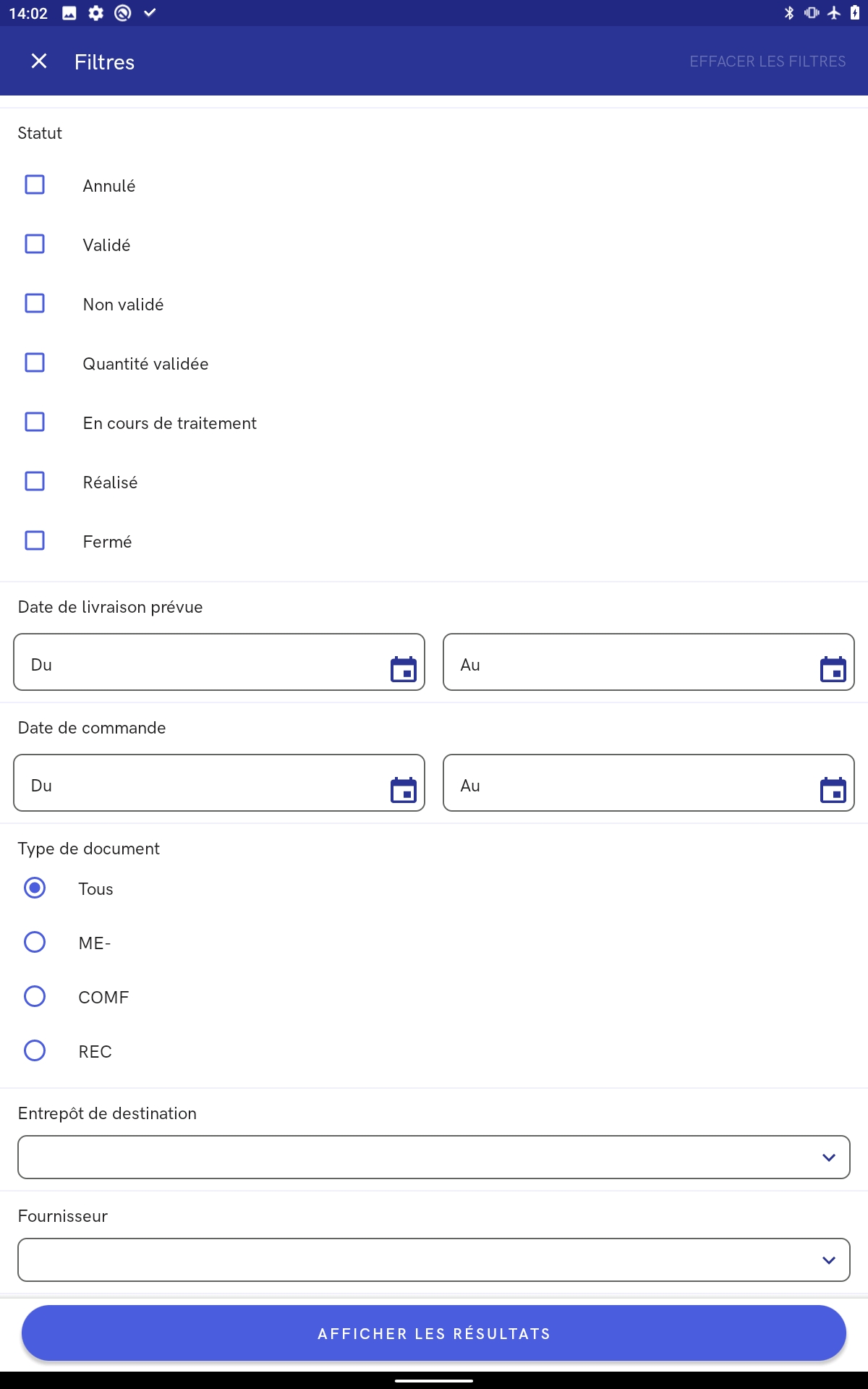
Pour supprimer le filtrage, sélectionnez le bouton [Effacer les filtres] dans le coin supérieur droit. En bas de la fenêtre vous trouverez le bouton [Afficher les résultats] qui permet de réduire le nombre d’entrepôts affichés en fonction des filtres définis.
Réception COMF
La commande fournisseur est un document commercial contenant les marchandises ou les services des fournisseurs/vendeurs. Le document confirmant l’entrée en stock des marchandises d’un fournisseur sous certaines conditions d’achat est le bon de réception. Il entraîne une augmentation du stock disponible.
La liste des documents COMF et REC est disponible à partir de la liste des réceptions.
A partir de la liste des réceptions, on peut :
- réceptionner la commande fournisseur l’aide du bouton [Réceptionner]
- visualiser les éléments du document COMF à l’aide du bouton [Aperçu]
- accéder au détail du document en sélectionnant l’onglet Détails
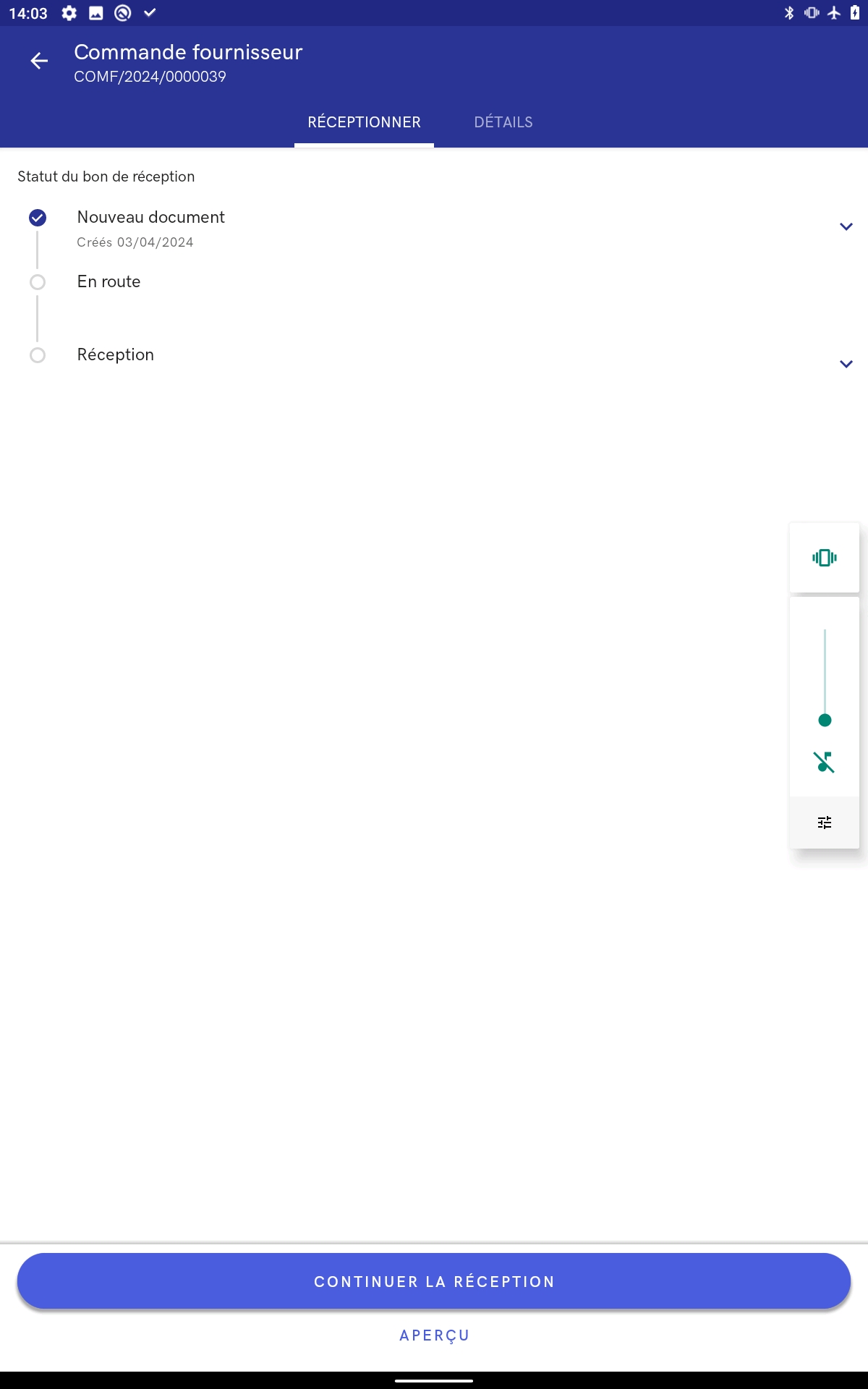
La fenêtre principale du document affiche le Statut du bon de réception avec des sections déroulantes :
- Nouveau document – montre la quantité totale des articles de la commande fournisseur
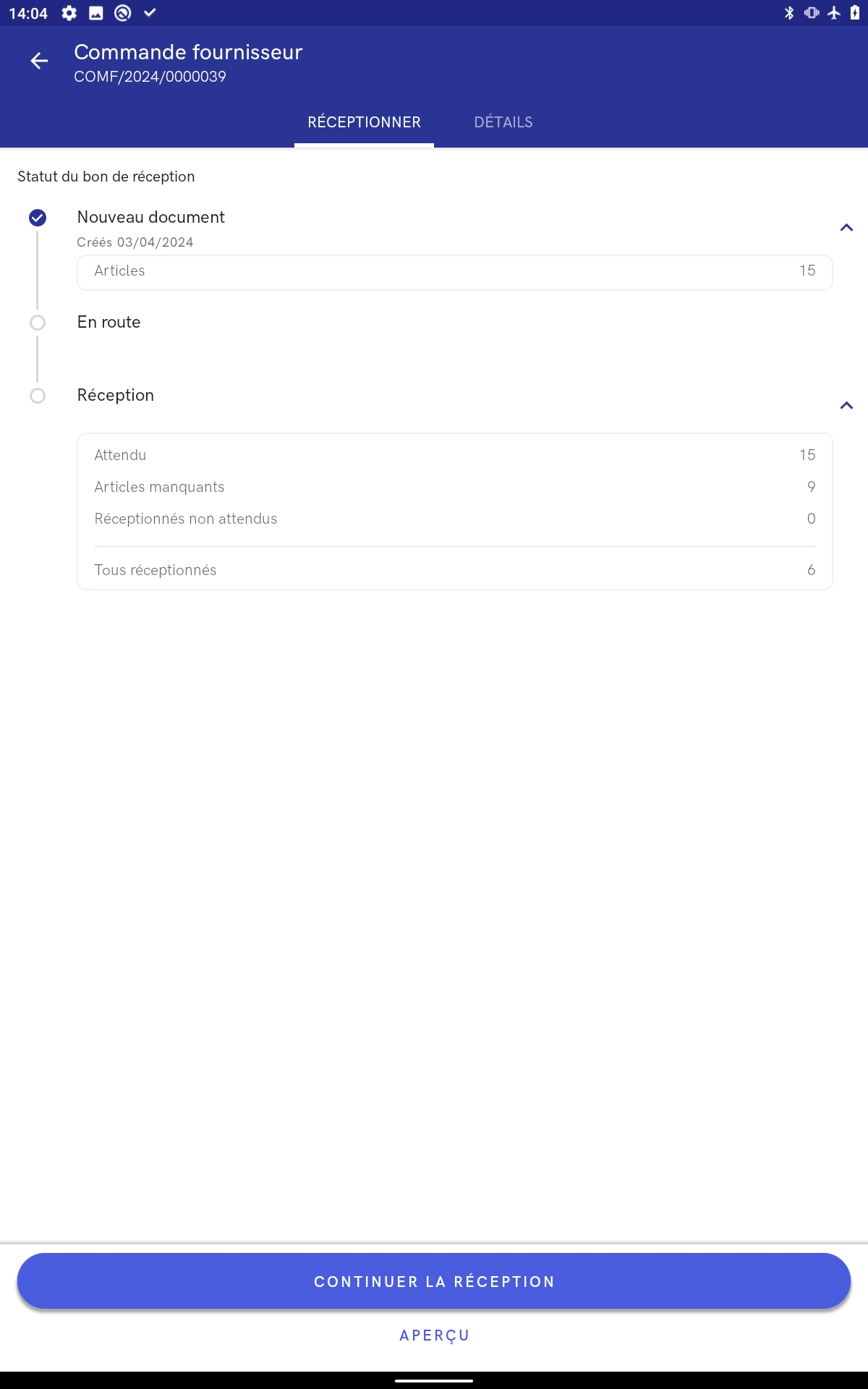
- Réception – montre un résumé des articles réceptionnés :
- Attendu – nombre d’articles sur le document COMF en attente de réception
- Articles manquants – nombre d’articles manquants
- Réceptionnés non attendus – nombre d’articles ajoutés au document COMF
- Tous réceptionnés – nombre de tous les articles qui ont été réceptionnés jusqu’à présent
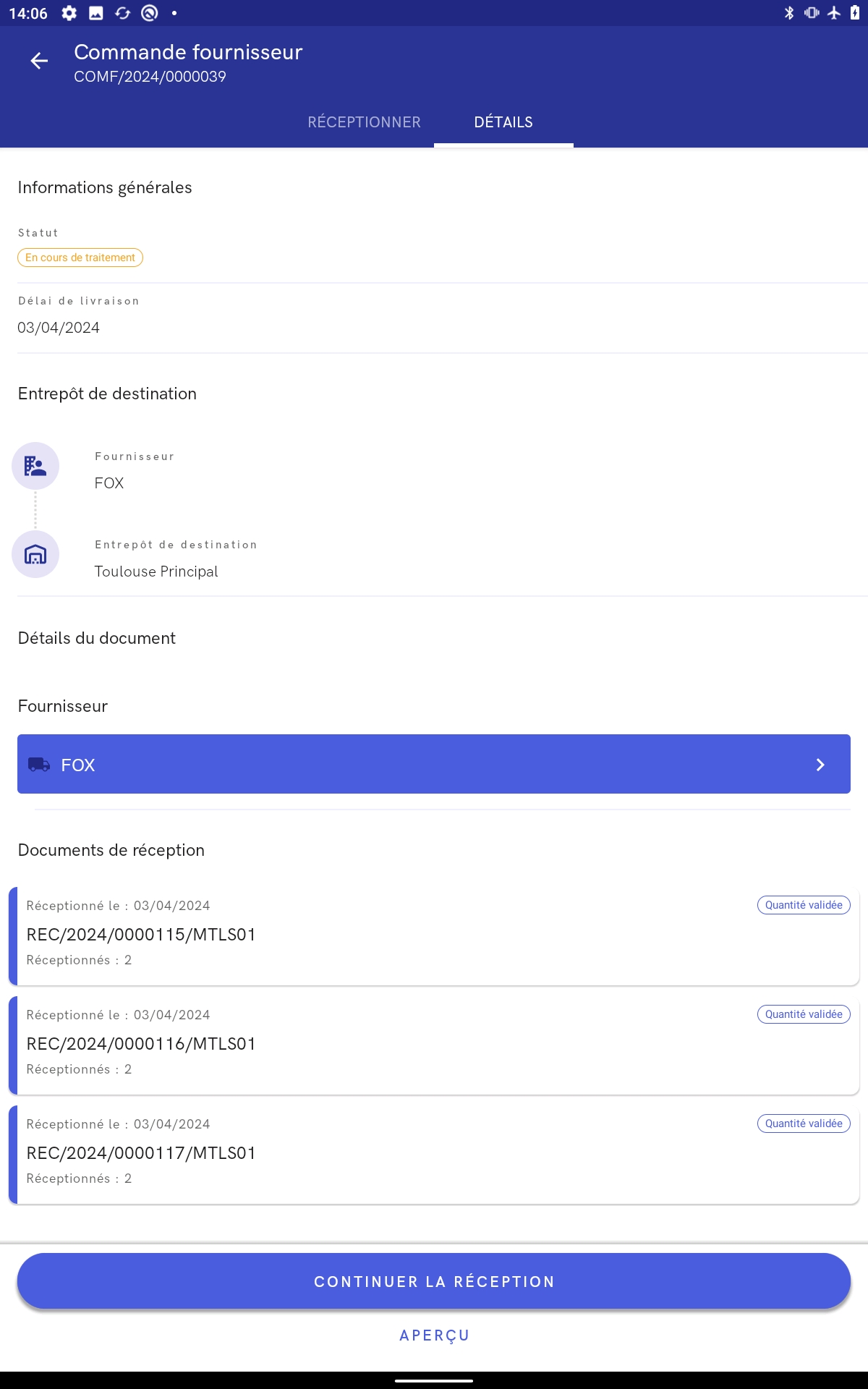
Il est également possible, à partir du niveau de l’aperçu du document COMF, d’accéder à l’onglet Détails qui présente des informations sur le document, c’est-à-dire :
- le Statut
- la Date de traitement
- l’Entrepôt de destination
- le Fournisseur – en sélectionnant le fournisseur à partir du niveau de détail d’un document COMF, vous ouvrez une fenêtre avec les détails sur le fournisseur qui comprend des informations sur :
- les Données sur le fournisseur, y compris son nom et le numéro de sa carte de fidélité
- le Numéro de téléphone
- l’E-mail
- le Code postal
- la Ville
- la Rue
- le Numéro d’immeuble
- le Numéro d’appartement
- le Bon de réception – présente tous les documents REC associés au document COMF. A partir de ce niveau, il est possible de prévisualiser un document REC sélectionné. L’aperçu du document présente les éléments suivants :
- Statut
- Date de réception
- Récapitulatif de la réception, y compris :
- articles commandés
- articles non attendus
- articles refusés
- tous réceptionnés
- Articles réceptionnés – le bouton [Plus] permet d’accéder aux détails de la liste d’articles
Réception du document COMF
En sélectionnant le bouton [Réceptionner], vous ouvrez la fenêtre de réception de la commande, dans laquelle vous pouvez :
- modifier les quantités d’articles
- scanner les articles réceptionnés
- ajouter de nouveaux articles
- sauvegarder le document en vue d’une continuation ultérieure
Une fois la réception validée, un nouveau document REC est créé. Cela entraîne la modification du statut de la commande fournisseur qui passe à Réalisé ou En cours de traitement si tous les articles de la commande n’ont pas été réceptionnés.
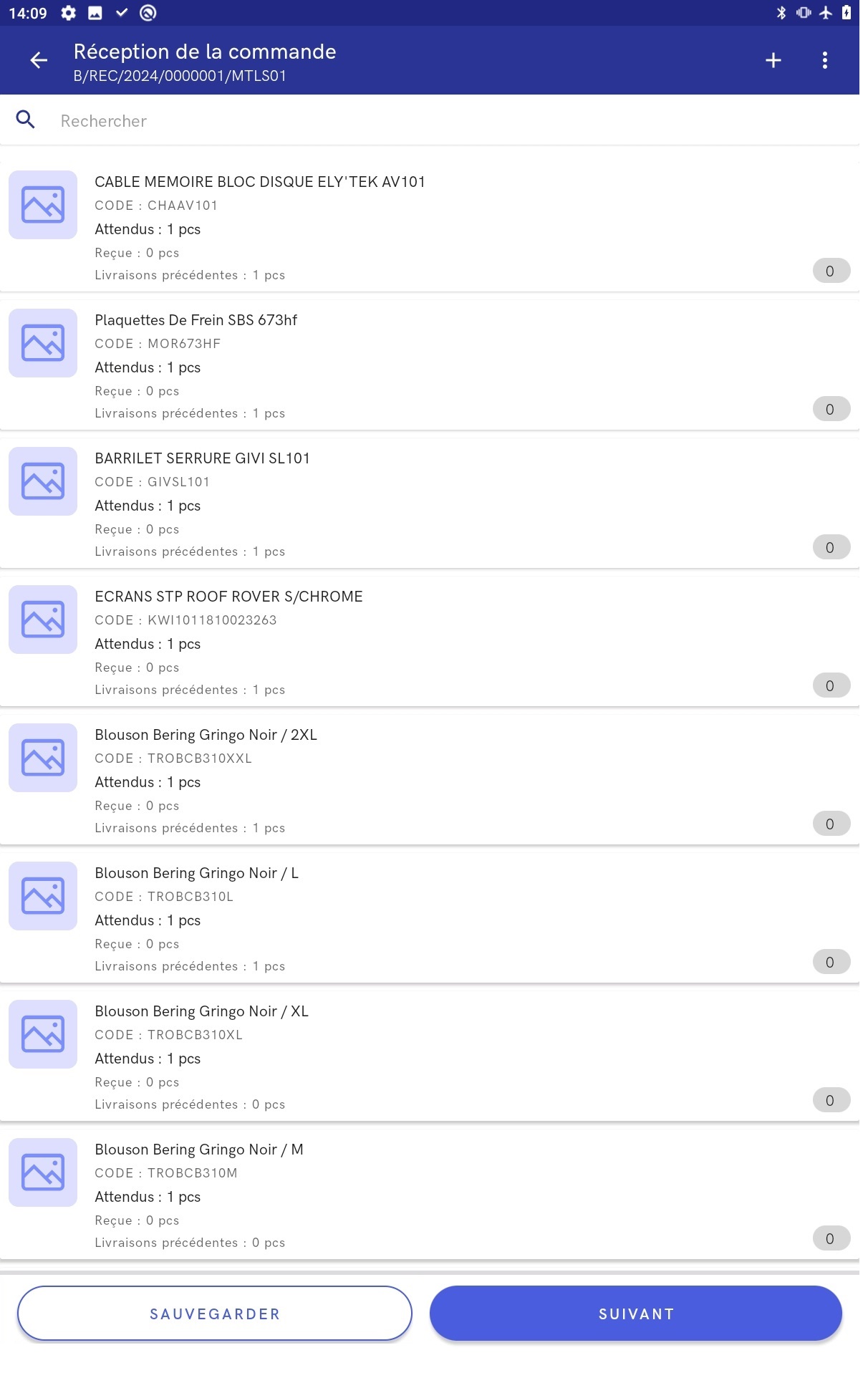
Possibilité de réceptionner plusieurs commandes fournisseur
Sur la liste des documents de réception il est possible d’accéder au bouton [Réceptionner plusieurs commandes fournisseur] dans Comarch ERP Standard. Le paramètre est disponible depuis de l’édition du centre POS → onglet Points de vente POS.
Ce bouton permet de sélectionner commandes fournisseur. Lorsque le bouton [Réceptionner plusieurs commandes fournisseur] est sélectionné, on voit une liste de commandes fournisseur. Cette liste permet de sélectionner les documents particuliers à partir desquels le document de réception sera créé.
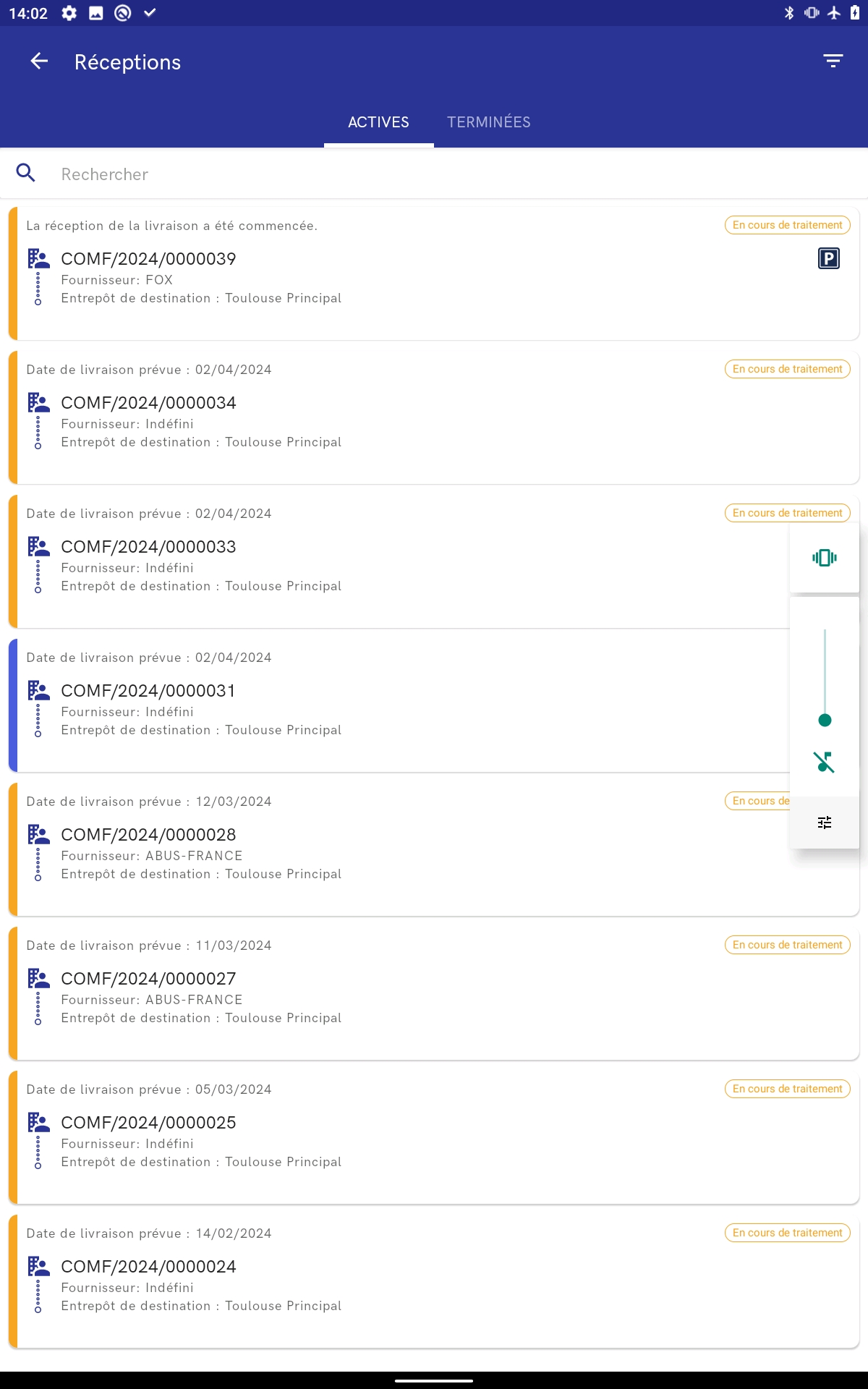
Pour pouvoir créer un bon de réception unique lié aux commandes fournisseur sélectionnées, les conditions suivantes doivent être remplies :
- informations sur le fournisseur
- informations sur l’expéditeur
- entrepôt de destination
- type de transaction
- sens et méthode d’agrégation de la TVA
La sélection du bouton [Réceptionner] entraîne l’ouverture de la fenêtre des Réceptions avec tous les éléments des documents COMF sélectionnés.
Si les paramètres requis des documents de commande fournisseur, c’est-à-dire les informations sur le fournisseur, l’expéditeur, l’entrepôt et le type de transaction ne sont pas les mêmes, le système génère plusieurs bons de réception. Ces documents seront générés si le paramètre Autoriser la réception simultanée de plusieurs commandes d’achat est activé dans le système Comarch ERP Standard.
[alerte]Dans Comarch ERP Standard, le paramètre Autoriser la réception simultanée de plusieurs commandes d’achats est disponible depuis le niveau d’édition du centre POS → onglet Point de vente POS, après avoir activé le paramètre Autoriser la réception simultanée de plusieurs commandes d’achat. L’activation de cette fonctionnalité permet de réceptionner en même temps des commandes fournisseur ayant des propriétés différentes, ainsi que de créer plusieurs bons de réception. [/alert].Si, après avoir sélectionné le bouton [Réceptionner plusieurs commandes fournisseur] on sélectionne dans la liste des COMF des documents COMF qui diffèrent, par exemple, par le fournisseur, ils seront réceptionnés en même temps, mais deux bons de réception seront créés.
Réception ME-
Dans la fenêtre Réceptions sur l’onglet Actives, il y a des documents ME- à traiter. La réception de livraison s’applique aux documents :
- dont le statut est Validé
- qui possèdent un document ME+ généré et annulé
- dans le champ Entrepôt de destination ont un entrepôt disponible pour les documents ME-/ME- auquel un point de vente POS a été attribué
Une fois le document sélectionné, la vue du mouvement de stock s’affiche. Elle est divisée en deux onglets :
- Réceptionner – affiche l’étape actuelle de la réception du document. En développant les différentes étapes, il est possible d’afficher des détails sous forme de statistiques, telles que le nombre prévu d’articles à réceptionner, les réceptions manquantes ou les réceptions non attendues
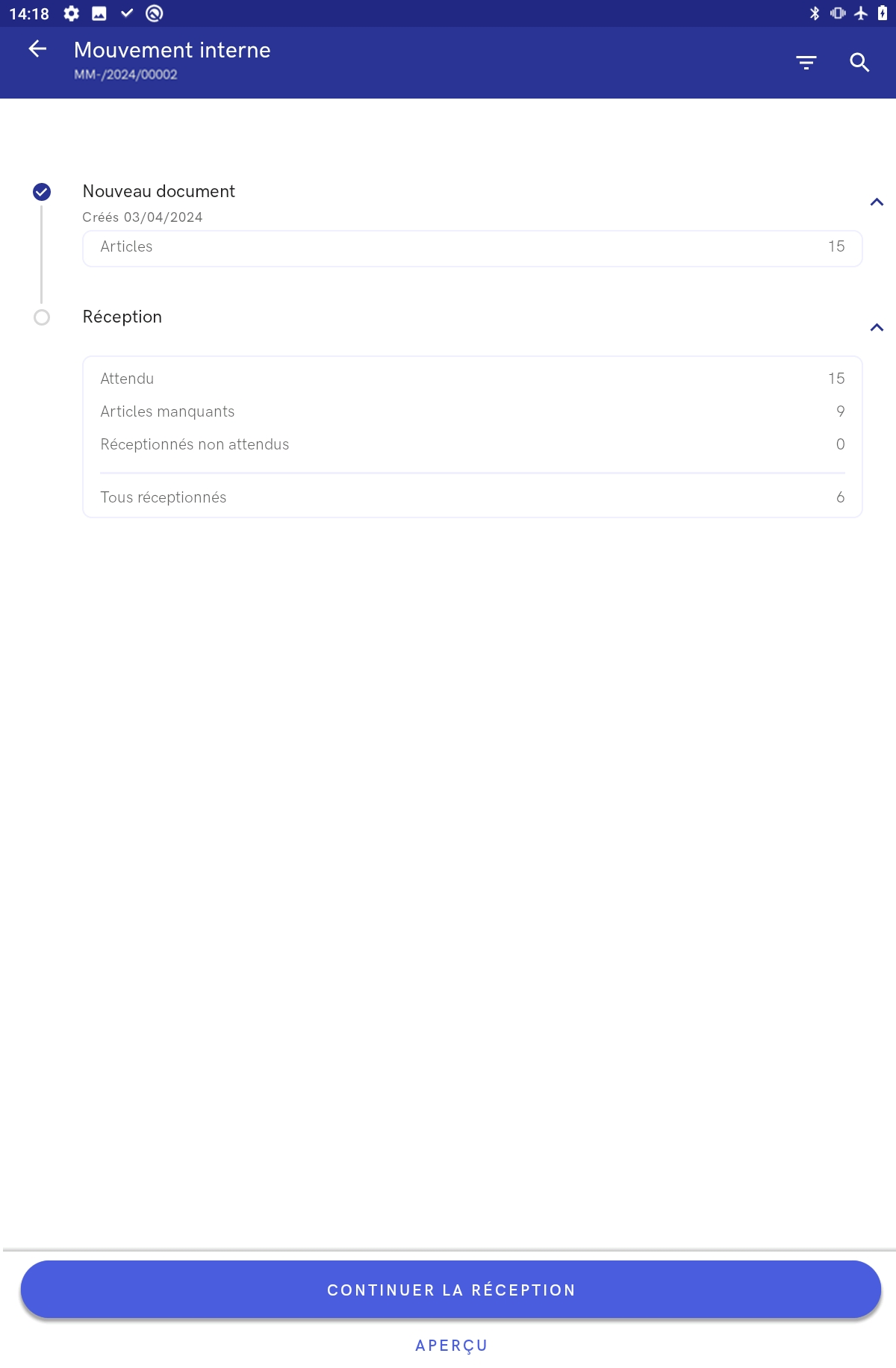
- Détails – affiche les détails du document (nombre d’articles attendus, entrepôt d’origine et de destination et date de traitement)
Les suivants sont affichés en bas :
- [Réceptionner] – permet de traiter le document. Si un document préenregistré est en cours d’édition, le nom de ce bouton est remplacé par Continuer la réception
- [Aperçu] – affiche la liste des articles en attente d’être réceptionnés. Le champ Recherche permet de rechercher un élément donné
Si vous appuyez sur le bouton [Réceptionner], la liste des articles à réceptionner s’affiche.
Après avoir sélectionné un article spécifique, la quantité à réceptionner peut être saisie. Les icônes dans le coin supérieur droit ont des fonctionnalités suivantes :
- Icône de plus – ajout d’un article en dehors des articles attendus. Les articles ajoutés de cette manière peuvent être supprimés de la liste de réception.
- Icône « plus » – affiche le bouton [Réceptionner tout] qui marque tous les articles comme étant réceptionnés conformément aux quantités attendues. Une fenêtre confirmant cette sélection s’affichera.
En bas, vous verrez un bouton de confirmation de réception et le bouton :
- [Sauvegarder] – enregistre le document sur la liste des documents actifs. Il peut être rouvert à tout moment.
Si un article hors document est ajouté ou si les quantités acceptées saisies dépassent la quantité attendue, un message apparaît pour informer l’utilisateur d’un article additionnel.
Si les quantités déclarées sont inférieures à la quantité attendue, l’utilisateur recevra un message signalant un manque.
La sélection du bouton [Suivant] permet d’afficher la statistique de réception :
- Articles envoyés – quantité d’articles déclarés comme envoyés
- Articles attendus et réceptionnés – nombre d’articles attendus réceptionnés
- Articles non attendus – articles ne figurant pas sur la liste du document
- Articles manquants – quantité de marchandises manquantes dans la livraison (présentée en cas d’articles manquants)
- Réceptionnés – la somme des produits réceptionnés
Le bouton [Valider] permet de valider la réception. Dans ce cas, un message confirmant la réception de la livraison s’affiche. Le document de mouvement est placé dans l’onglet Terminé.
Si vous ouvrez un document terminé, vous obtiendrez une vue d’édition semblable à celle du document actif. Dans ce cas, toutes les étapes seront terminées et les boutons suivants apparaîtront en bas :
- [Aperçu] – permet de visualiser les articles réceptionnés avec leurs quantités
- [Annuler la réception] – permet d’annuler le document
Si vous devez annuler une réception validée, vous pouvez le faire à partir de l’onglet Terminé. Il faut sélectionner le document approprié et choisir l’option Annuler la réception dans l’aperçu du document. L’annulation doit être confirmée dans la fenêtre qui s’affiche.